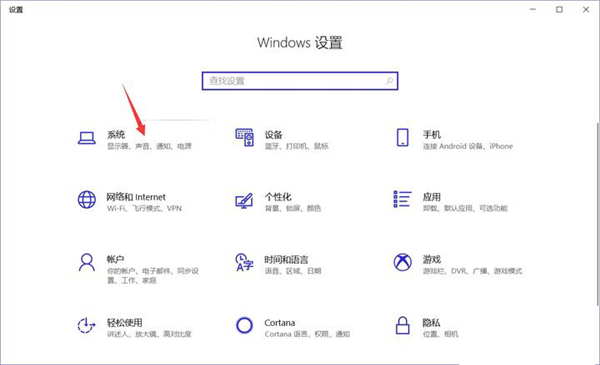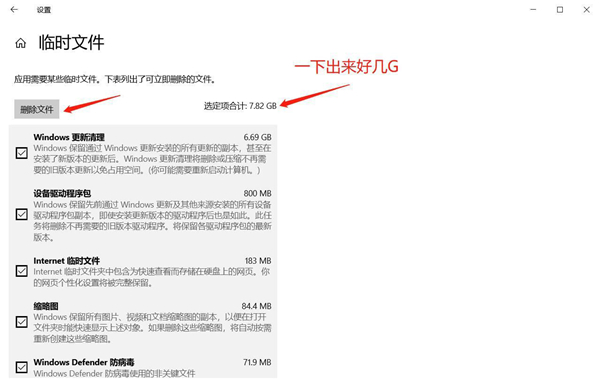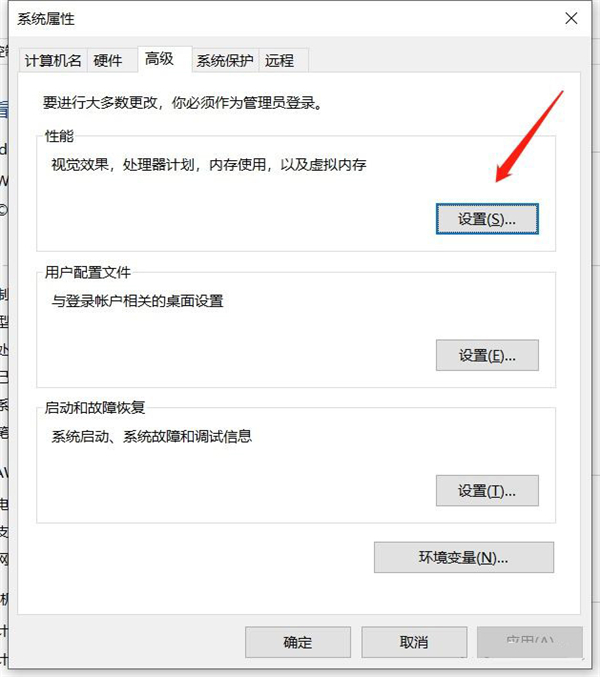win10 C盘爆满怎么办?教你一招快速清理C盘释放10G
2022-09-07
电脑教程
来自:
未知